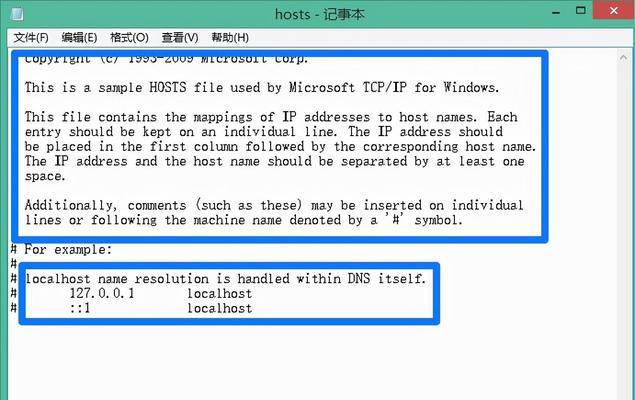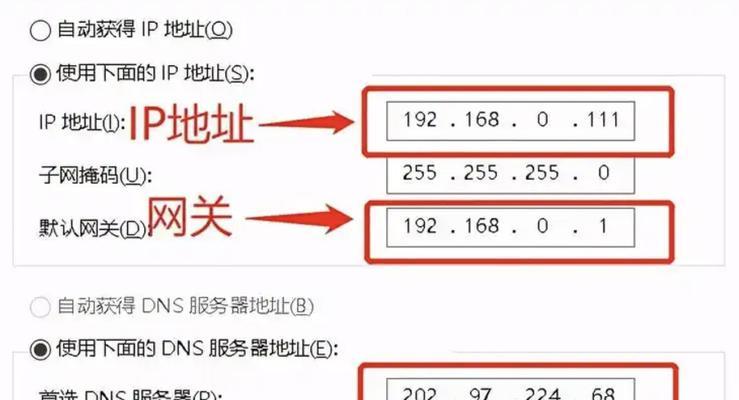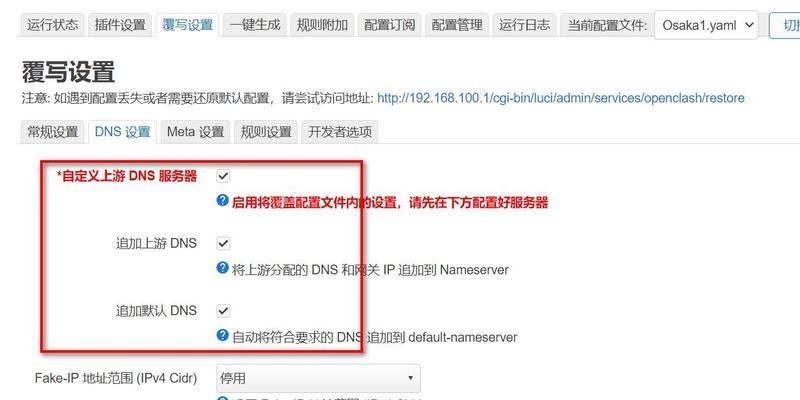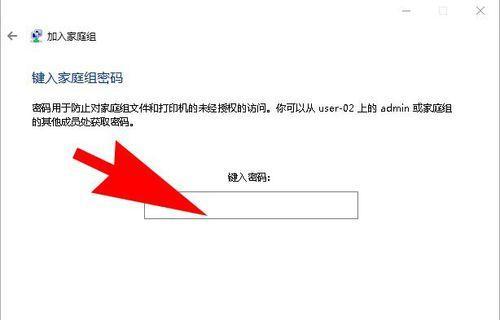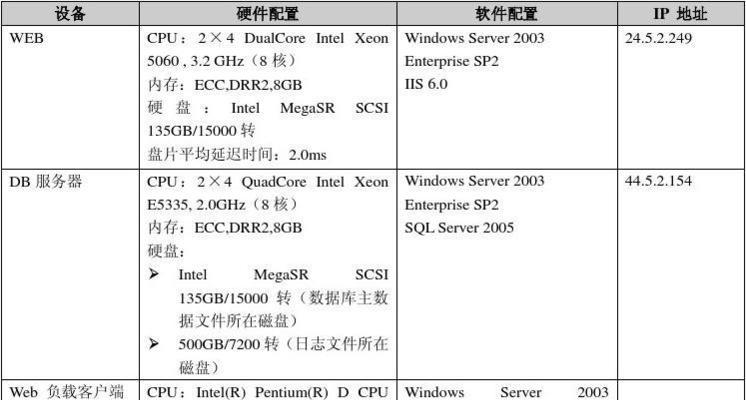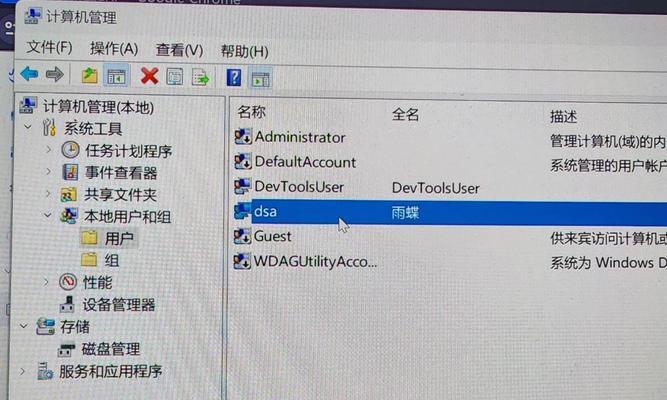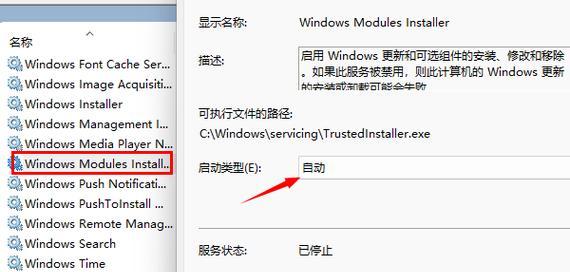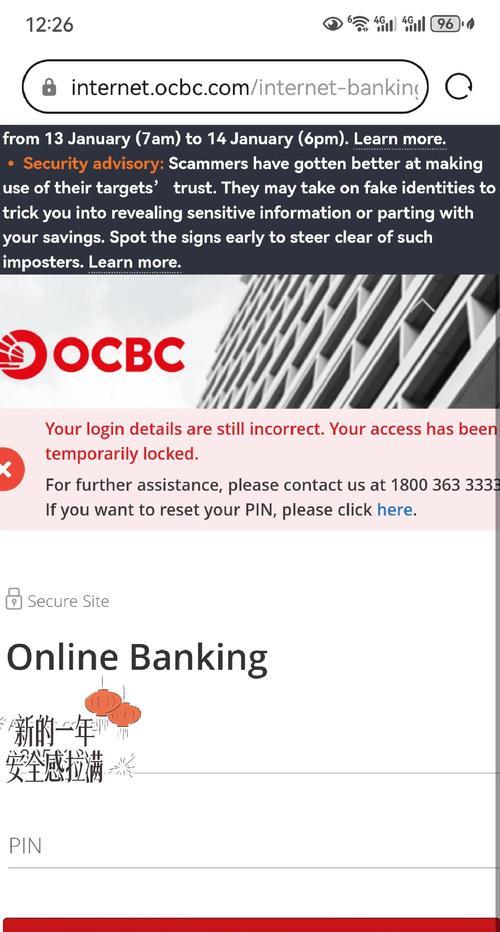随着互联网的普及,电脑已经成为我们日常生活中不可或缺的工具。然而,有时我们在使用电脑上网时会遇到DNS错误的问题,导致无法正常连接到网络。本文将介绍一些常见的解决DNS错误的方法,帮助读者迅速解决网络连接问题。
1.检查网络连接状态
通过点击任务栏右下角的网络图标,可以查看当前网络连接状态,如果显示有限连接或无网络访问,则可能是DNS错误引起的。可以先尝试断开并重新连接网络,或者重启电脑。
2.检查网线或无线网络设备
如果使用有线网络连接,可以检查一下网线是否插好,并且没有损坏。如果使用无线网络连接,可以尝试重启路由器或调整路由器位置,以提高信号强度。
3.清除DNS缓存
DNS缓存中存储着最近访问过的网址与对应的IP地址,有时这些缓存可能会过期或出错,导致DNS错误。可以通过在命令提示符中输入“ipconfig/flushdns”来清除DNS缓存。
4.更换DNS服务器
默认情况下,电脑会自动获取DNS服务器地址,但有时这些地址可能不稳定或被污染。可以尝试手动设置一个可靠的DNS服务器,例如谷歌的公共DNS服务器(8.8.8.8和8.8.4.4)。
5.禁用IPv6
有时,使用IPv6协议可能会导致DNS错误。可以通过在网络连接属性中禁用IPv6来解决该问题。打开“控制面板”,选择“网络和共享中心”,点击“更改适配器设置”,找到当前使用的网络连接,右键点击属性,然后在列表中找到“Internet协议版本6(TCP/IPv6)”并取消勾选。
6.防火墙和安全软件设置
防火墙和安全软件有时会阻止电脑与DNS服务器的通信,导致DNS错误。可以尝试关闭防火墙或暂时禁用安全软件来解决问题。
7.检查HOSTS文件
HOSTS文件是一个用于映射域名和IP地址的文本文件,有时该文件可能被篡改,导致DNS错误。可以通过打开C:\Windows\System32\drivers\etc目录下的HOSTS文件来检查是否有异常条目,并进行相应的修复。
8.更新网卡驱动程序
过时或损坏的网卡驱动程序也可能导致DNS错误。可以通过访问电脑制造商的官方网站或使用驱动程序更新工具来下载并安装最新的网卡驱动程序。
9.重置网络设置
有时,网络设置的异常也会引起DNS错误。可以通过在命令提示符中输入“netshintipreset”和“netshwinsockreset”来重置网络设置,并重新启动电脑。
10.更换网卡或路由器
如果尝试了以上方法仍然无法解决DNS错误,可能是网卡或路由器硬件出现问题。可以尝试更换一个新的网卡或路由器,以解决该问题。
11.更新操作系统
操作系统的更新可能包含一些修复网络连接问题的补丁。可以通过打开Windows更新来检查并安装最新的操作系统更新。
12.咨询网络服务提供商
如果以上方法都无法解决DNS错误,那么可能是网络服务提供商的问题。可以联系网络服务提供商的客服部门,咨询他们是否存在网络故障,并寻求他们的帮助解决该问题。
13.使用代理服务器
有时使用代理服务器也可以解决DNS错误。可以尝试在网络设置中设置代理服务器,并检查是否可以正常连接到互联网。
14.重装操作系统
如果以上方法都无效,那么可能是操作系统本身出现了问题。可以尝试备份重要数据后,重新安装操作系统,以解决DNS错误。
15.寻求专业帮助
如果以上方法都无法解决DNS错误,那么可能需要寻求专业的技术支持。可以联系电脑维修中心或网络工程师,请求他们的帮助来解决问题。
本文介绍了解决电脑上DNS错误的方法,包括检查网络连接状态、检查设备、清除DNS缓存、更换DNS服务器、禁用IPv6等。通过尝试这些方法,大部分用户应该能够解决DNS错误问题,并恢复正常的网络连接。如遇到无法解决的问题,可以寻求专业帮助。